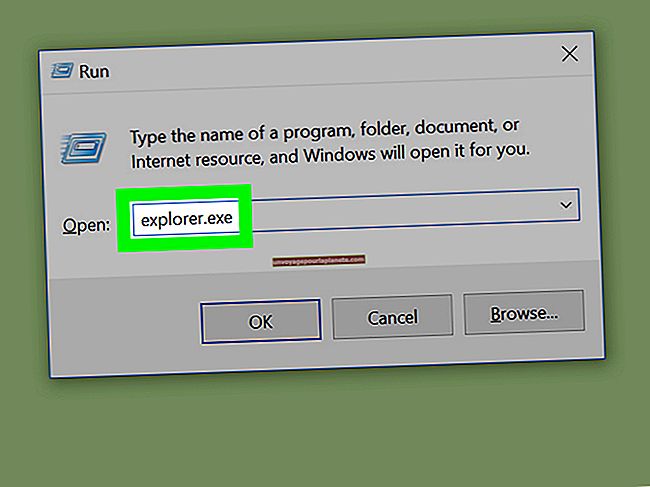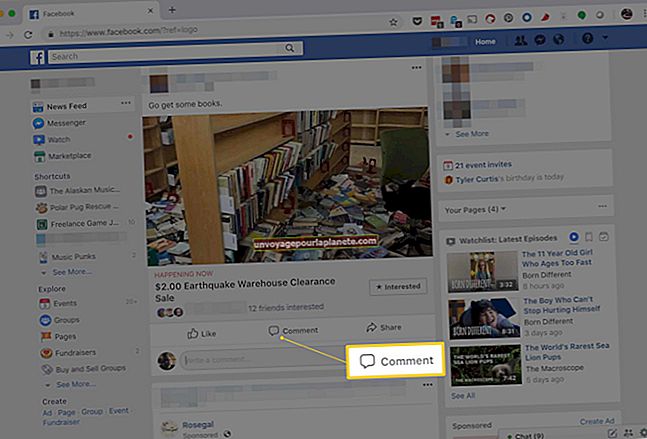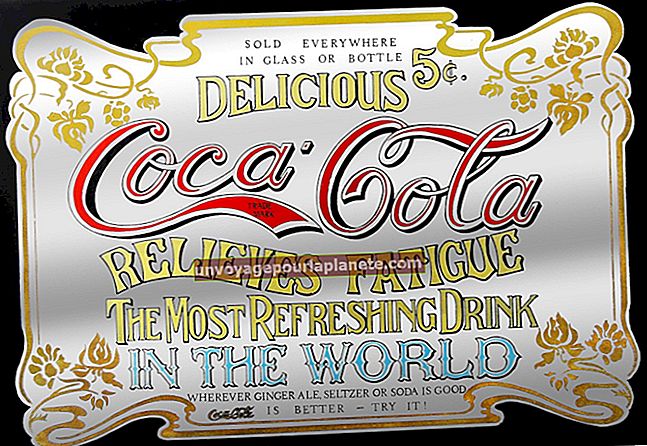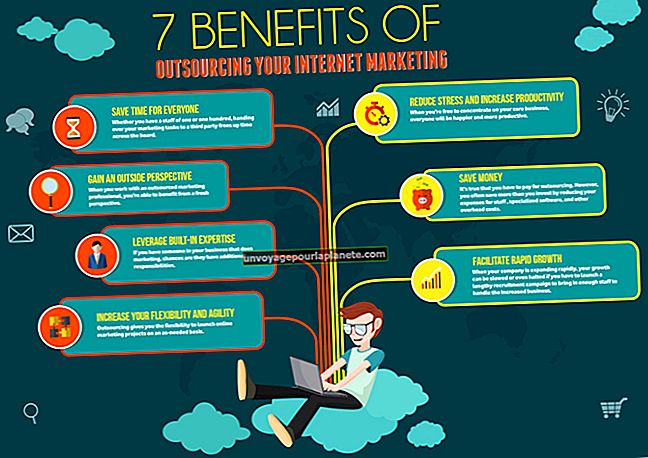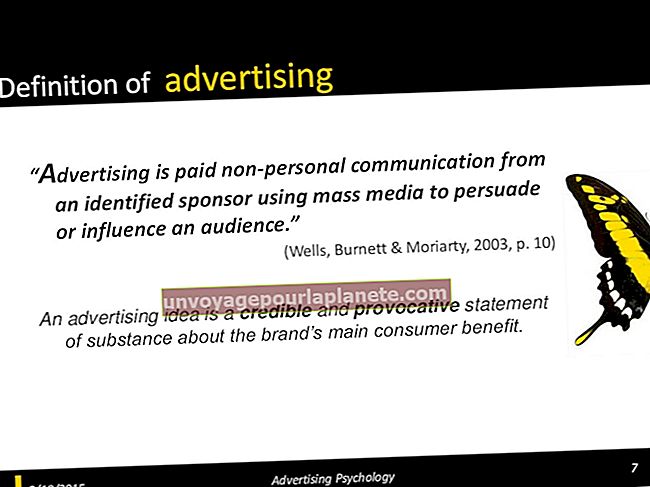Paano Gawing Hindi Makita ang Mga Hangganan sa Talahanayan sa Google Docs
Ang pag-format ng mga file ng Google Docs upang maipakita ang data sa mga nakaayos na mga hilera at haligi ay isang mabisang paraan upang mai-highlight at maihatid ang mga mahahalagang ideya, at ang paggamit ng mga talahanayan ay hindi limitado lamang sa bahagi ng Spreadsheets ng Google Docs. Parehong pinapayagan ka ng parehong mga programa ng Dokumento at Slides na lumikha, mag-edit at magsingit ng mga talahanayan sa katawan ng iyong file. Ang mga hangganan ay manipulahin gamit ang setting na "Mga Hangganan" sa Spreadsheets, at ang pagbabago ng mga katangian ng talahanayan upang gawing hindi nakikita ang mga hangganan sa Mga Dokumento o Slides ay simpleng pagbabago ng kanilang kulay upang tumugma sa iyong background.
Mga Hindi Nakikita na Hangganan sa isang Google Docs Spreadsheet
1
Piliin ang mga cell na ang mga hangganan na nais mong gawin ay hindi nakikita sa pamamagitan ng pag-click sa loob ng cell at pag-drag sa iyong mouse o daliri sa pahilis upang saklaw ng highlight ang iyong inilaan na lugar.
2
I-click ang icon na mukhang isang parisukat na nahahati sa pang-apat, na matatagpuan sa tabi ng icon na pintura ng balde malapit sa gitna ng tuktok ng iyong window.
3
Piliin ang hangganan na nais mong gawin na hindi nakikita sa pamamagitan ng pag-click sa naaangkop na icon na nagpapakita ng iyong nais na pagsasaayos.
Mga Hindi Nakikita na Mga Hangganan sa isang Dokumento ng Google Docs o Slide
1
Mag-navigate sa lokasyon ng katawan kung saan mo nais na ipasok ang talahanayan.
2
I-click ang "Talahanayan" na sinusundan ng "Ipasok ang Talahanayan."
3
Gamitin ang iyong mouse upang piliin ang naaangkop na mga sukat para sa iyong talahanayan sa pamamagitan ng pag-highlight ng bilang ng mga hilera at haligi na nais mong ipasok.
4
Ilagay ang iyong cursor saanman sa loob ng talahanayan at i-right click ang iyong mouse. Piliin ang "Mga Katangian sa Talahanayan."
5
Piliin ang kulay ng iyong background (karaniwang puti) mula sa mga swatch ng kulay sa ilalim ng "Table Border," at pagkatapos ay i-click ang "OK."